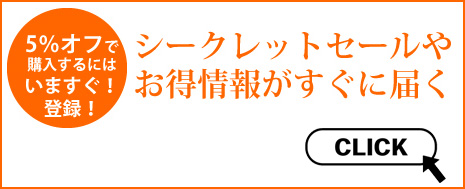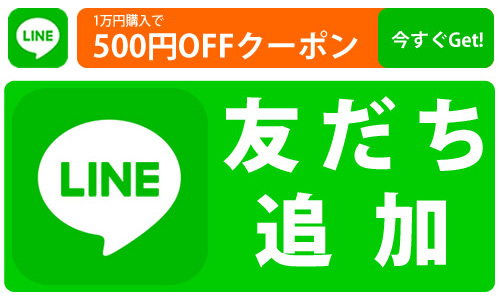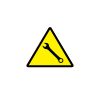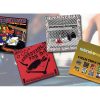☆PCDJ初心者ガイド☆ Pioneer/DDJ-SB3 よくある質問 解決します!
Pioneer の人気PCDJコントローラーDDJ-SB3 についてよくある質問、まとめました。
購入前の質問から購入後のトラブルシューティングまで、こちらで解決!
Pioneer(パイオニア) / DDJ-SB3 【Serato DJ Lite 無償】 PCDJコントローラー
ポイント 298還元!
27,593円 (税込:29,800円) 送料無料

目次
- 購入前のよくある質問
Q1.DDJ-400との違いが知りたいです。
Q2.スピーカーが無いと音がでませんか?
Q3.DJアプリは無料ですか?
Q4.iPhone/iPad で使えますか?
Q5.無料のSerato DJ Pro に対応していますか?
Q6.パソコンのスペックはどれくらい必要ですか?
Q7.インターネット環境は必要ですか? - 購入後のよくある質問(故障かな?と思ったら)
Q1.DDJ-SB3がコンピューターで認識されない。
Q2.ヘッドホンやマスターアウトから音声が出ない。
Q3.ジョグダイヤルがタッチしても反応しない。
Q4.音とび、音途切れ、音がひずむ、ノイズがのる - メーカーサポートのご案内
1.購入前のよくある質問
Q.DDJ-400との違いが知りたいです
A.大きな違いとしては、対応ソフトに違いがあります。
DDJ-SB3:Serato に対応
DDJ-400:rekordbox に対応
その他の性能の違いについては、下記にて徹底比較しておりますので、ご覧ください。
Q.スピーカーが無いと音がでませんか?
A.別途スピーカーが必要となります。また、接続にはRCAケーブル(赤白)が必要です。
Q.DJアプリは無料ですか?
A.”Serato DJ Lite”が無料でダウンロードでき、ご使用頂けます。
Q.iPhone/iPad で使えますか?
A.iPhoneとの接続はできません。iPadは最新のiPad Pro(USB Type-C 搭載モデル)の場合、使用ソフトによってはマッピングにより使える場合もありますが、サポート外となり、推奨は致しません。
Q.無料のSerato DJ Pro に対応していますか?
A.”Serato DJ Pro”には有償で対応となります。
Q.パソコンのスペックはどれくらい必要ですか?
A.パソコンはMacでもwindowsでも使用可能ですが、対応ソフトの”Serato DJ Lite”の最低動作環境を満たしている必用があります。
必要スペックについては下記をご覧ください。
Q.インターネット環境は必要ですか?
A.対応ソフトである”rekordbox” のソフトウェアのダウンロードや、バージョンアップにインターネット接続環境が必要です。
rekordbox dj をアクティベートする際は、rekordbox がインストールされたコンピューターがインターネットに接続されている必用があります。
2.購入後のよくある質問(故障かな?と思ったら)
Q.DDJ-SB3がコンピューターで認識されない
A.1. お使いのコンピュータでDDJ-SB3が認識されていますか?
Windows:[デバイスマネージャー]で確認する
Windows の[ スタート] メニュー > [ コンピューター]を右クリック > [管理] >
[デバイスマネージャー] > [サウンド、ビデオ、及びゲームコントローラー]にて、
DDJ-SB3が表示されていることを確認してください。
Mac OS:Mac OSの[システムプロファイラ]で確認する
2. USBケーブルは正しく接続されていますか?
⇒コンピュータとDDJ-SB3を付属のUSBケーブルで接続してください。
3. USBハブを使用していませんか?
⇒USBハブは使用できません。必ず、電源供給のできるコンピュータのUSB端子に接続してください。
4. 他のアプリケーションが動作していませんか?
スクリーンセイバーや常駐ソフトも含め、すべてのアプリケーションを一旦終了してくだい。
(ウイルスセキュリティソフト等を終了する場合は、コンピュータの安全を確保する為に必ずインターネット接続を切断した状態で確認してください。)
5. DDJ-SB3以外のUSB機器が接続されていませんか?
外付けハードディスクや、一部機種ではキーボード等を取り外し、内蔵ハードディスクだけの状態で確認してください。
6. コンピュータにUSB端子が複数ある場合は他のUSB端子で確認してください。
7. コンピュータ側のサウンド設定を確認する
[Windows]
サウンド設定を再設定して下さい。
(1)コンピュータに本機をUSBケーブルで接続してください。
[コントロールパネル] – [ハードウェアとサウンド] から [サウンド]をクリックしてください。
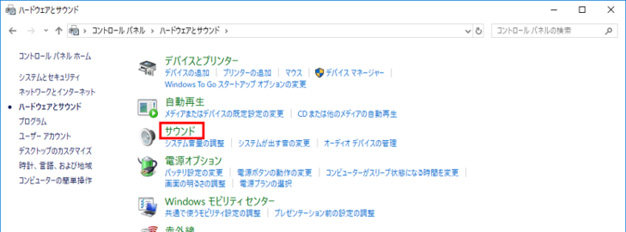
(2)DDJ-SB3が 『規定のデバイス』 になっていたら(3)へ、
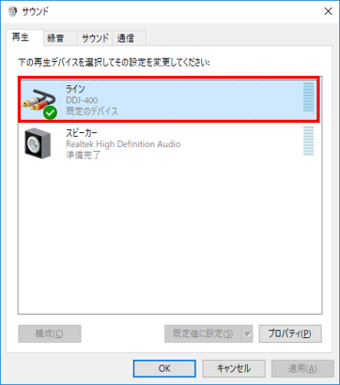
(3)DDJ-SB3以外のサウンドデバイスをクリックして 『規定値に設定』ボタンをクリックしてください。
その後 『OK』ボタンをクリックしてウインドウを閉じてください。
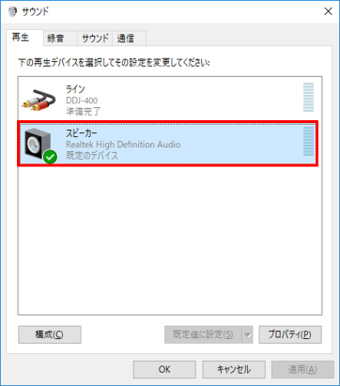
(4)コントロールパネルを閉じて、コンピュータを再起動してください。
[Mac]
Audio MIDI設定の再読み込みを行ってください。
(1)コンピュータに本機をUSBケーブルで接続してください。
(2)[アプリケーション]フォルダを開く → [ユーティリティ]フォルダを開く → [Audio MIDI設定.app]を開く。
(3)[オーディオ装置]というタイトルのウインドウが開く。
メニューバー(アプリケーションメニュー)に[Audio MIDI 設定]と表示されているのを確認し、[ウインドウ]をクリックし、
[MIDIスタジオを表示]または[MIDIウインドウを表示]を選択する。(どちらの名前が表示されるかはOSのバージョンによる)
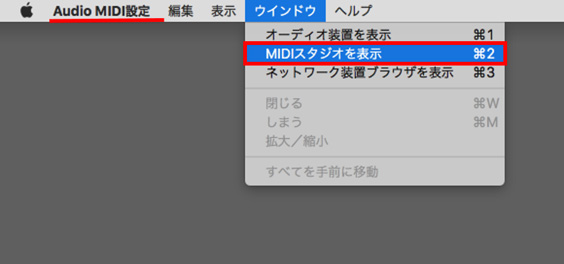
(4)[MIDIスタジオ]が表示される。[DDJ-SB3]のアイコンを1回クリックすると青くなる。(※画像はDDJ-400のものとなりますが、そちらをDDJ-SB3に置き換えてお試しください。)
アイコンが青くなったら、[装置を削除]を選択しクリックする。またはウインドウ上部の[-]をクリックする。
[DDJ-SB3]のアイコンが一旦消えて、しばらくすると再び[DDJ-SB3]のアイコンが現れる。
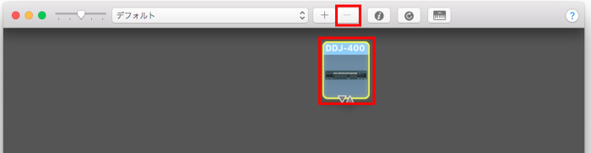
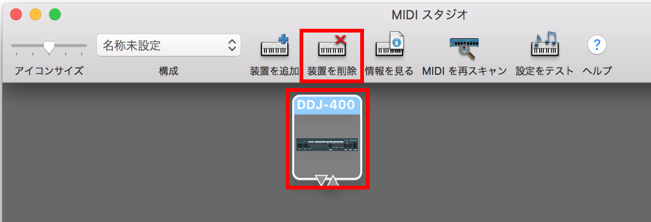
(5)[Audio MIDI設定]を終了し、本機からUSBケーブルを外す。
(6)再度本機にUSBケーブルを接続し、DJソフトウェアを起動する。
Q.ヘッドホンやマスターアウトから音声が出ない。
A.以下の内容を確認してください。
[音声を出力する]
以下では、チャンネル1の音声を出力する方法を例にして説明します。
-マスターアウトから音声を出力する。
[MASTER OUT ]端子に接続している機器 (パワーアンプ、パワードスピーカーなど) のボリュームを適切に設定してください。ボリュームを上げすぎると大音量で音声が出力されますのでご注意ください。
1.ツマミの位置を設定する
2.トラックを再生する
3.[TRIM]ツマミを回す
チャンネルレベルインジケーターのオレンジ色のインジケーターがピークレベルで点灯するように[TRIM]を調整してください。
4.チャンネルフェーダーを奥側に動かす
5.[MASTER LEVEL]ツマミ)を回して、スピーカーの音声レベルを調整する
-ヘッドフォンから音声を出力する。
1.ツマミの位置を設定する
2.チャンネル1のヘッドホン[CUE]ボタンを押す
3.[HEADPHONES LEVEL]ツマミを回す
ヘッドホンから出力される音声レベルを適切な音量に調整します。
Q.ジョグダイヤルがタッチしても反応しない。
A.以下の内容を確認して下さい。
以下の内容を確認してください。
1. VINYLボタンは点灯していますでしょうか。
VINYLのON/OFFで動作が変わります。
2. ファームウエアは最新ですか?
ファームウェアとは、DDJ-SB3内部のシステムソフトウェアです。
DDJ-SB3をより快適にご使用いただけるように常に最新バージョンをお使い下さい。
3. ジョグダイヤルが汚れていませんか?
本機のジョグタッチの検出は静電方式の為、ジョグダイヤルが汚れていたり、
手にハンドクリームをつけていたりすると反応しないことがあります。
ジョグダイヤルを清掃する時は柔らかい布で乾拭きしてください。
汚れがひどい場合は中性洗剤を水で5~6倍に薄め、柔らかい布を浸してよく絞った後、
汚れを拭き取り、その後乾いた布で拭いてください。
4. 次の内容をご確認ください。
– 本機のほかの場所を触れながら、ジョグタッチする
ジョグタッチが効かない場合 – – – 本機の故障の可能性があります。
ジョグタッチが効く場合 – – – 本機が接続機器の影響を受けている可能性があります。
-DDJ-SB3に接続されるパソコン(BTOのパソコンなど)や、アンプによっては、
その接続環境(グランド状態など)によって、JOGのタッチセンサーが正しく動作しない場合があります。
Q.音とび、音途切れ、音がひずむ、ノイズがのる
A.以下の内容を確認して下さい。
以下の内容を確認してください。
1. お使いのコンピュータはDJソフトウェアの環境要件を満足していますか?
2. 音量調整のノブ、スライダーは適切に設定されていますか?
3. バッファサイズの調整は適切ですか?
4. マイク等の接続機器の入力レベルは適切ですか?
5. キーロックがオンになっていませんか?
キーロックをオンしているときは、キーを一定に保つためにキーコントロール処理を行っているため音質が変化します。この音質の変化は製品の仕様です。故障ではありません。
6. USBハブを使用していませんか?
⇒USBハブは使用できません。必ず、コンピュータのUSB端子に直接接続してください。
7. 他のアプリケーションが動作していませんか?
スクリーンセイバーや常駐ソフトも含め、すべてのアプリケーションを一旦終了してくだい。
(ウイルスセキュリティソフト等を終了する場合は、コンピュータの安全を確保する為に必ずインターネット接続を切断した状態で確認してください。)
8. USBケーブルは正しく接続されていますか?
⇒コンピュータとDDJ-SB3を付属のUSBケーブルで接続してください。
9. お使いのコンピュータで省電力設定がされていませんか?
⇒お使いのコンピュータの省電力設定を解除してください。
10. お使いのコンピュータに無線接続、Blue Toothの機能がありますか?
⇒無線接続、Blue Tooth機能をオフしてください。
11. DDJ-SB3以外のUSB機器が接続されていませんか?
外付けハードディスクや、一部機種ではキーボード等を取り外し、内蔵ハードディスクだけの状態で確認してください。
12. コンピュータにUSB端子が複数ある場合は他のUSB端子で確認してください。
3.メーカーサポートのご案内
内容によっては当店のサポートで解決方法をご案内出来ない場合も御座います。
その場合は大変恐縮で御座いますが各メーカーサポートへのご連絡をお願いする場合も御座いますのでご了承下さい。
■Pioneer DJ サポートセンター
営業時間 : 月曜~金曜 9:30~18:00 / 土曜 9:30~12:00, 13:00~17:00
(日曜・祝日・弊社休業日除く)
・固定電話から 0120-545-676 (無料)
・携帯・PHSから 0570-057-134 (ナビダイヤル:有料)
DDJ-SB3についてのお問い合わせは下記よりお気軽にどうぞ!
ミュージックハウスフレンズからのお知らせ
お得な情報や新製品、人気商品の最新情報、セール情報はミュージックハウスフレンズのメルマガからゲット!お名前とメールアドレスだけで簡単登録!
最新情報やお得な情報配信中!
LINEだけ!かんたん友達登録で500円OFFクーポンもついてくる。